

Av Adela D. Louie, Senast uppdaterad: August 16, 2023
Snapchat är känt för att vara en av de välkända applikationerna som vi har på våra mobila enheter nuförtiden. Genom Snapchat kan användare dela sina bilder och videor med varandra och till och med till andra sociala medieplattformar som Instagram och Facebook. Det har dock sagts att det har skett en del integritetsläckage med Snapchat.
Att ha din Snapchat-historik raderad är ett bra sätt att skydda din integritet. Och vi kommer att visa dig i det här inlägget hur man tar bort Snapchat-historik på iPhone.
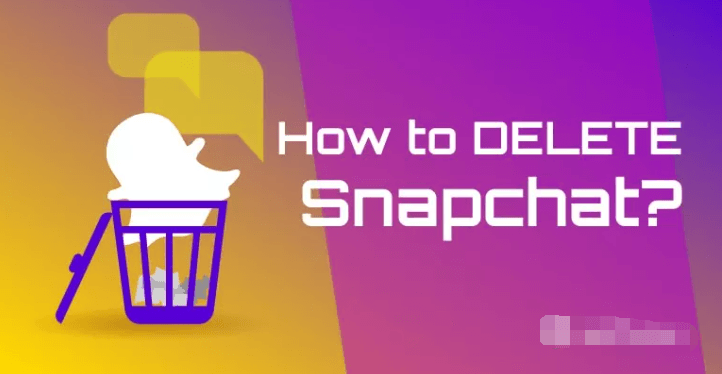
Del #1: Hur man tar bort Snapchat-historik på iPhone – det enklaste sättet Del #2: Hur man tar bort Snapchat-historik på iPhone manuellt Del #3: Hur man tar bort Snapchat-historik på iPhone – Specifik konversation Del #4: Varför är det viktigt att ta bort privat eller radera data på iPhone? Del #5: Slutsats
Det allra första alternativet som vi ska visa dig om hur du tar bort Snapchat-historik på iPhone är känt för att vara det enklaste sättet hur du kan göra det och det är genom att använda FoneDog iPhone Cleaner.
Gratis nedladdning Gratis nedladdning
FoneDog iPhone Cleaner är känt för att vara ett av de mest kraftfulla verktygen som du kan använda för att radera Snapchat-historik på iPhone. Det beror på att FoneDog iPhone Cleaner är känd för att vara den bästa iOS-rengöraren. Det beror på att det kan hjälpa dig att rensa upp all oönskad data från din iPhone-enhet som inkluderar din Snapchat-historik.
FoneDog iPhone Cleaner kommer med så många funktioner som du kan använda för att du ska kunna rensa upp din iOS-enhet och bli av med dessa oönskade data. Dess det bästa verktyget för att rensa upp dina skräpfiler, avinstallera program som du inte behöver, komprimera dina foton och ta bort dina stora och gamla filer.
Det finns också ett alternativ för dig att välja att radera din Snapchat-historik på din iPhone-enhet. Och det är genom att välja alternativet Radera privata data och appar selektivt. Det här alternativet låter dig radera dina meddelanden, samtalsloggar, foton, röstmemon och så mycket mer.
Och för att visa dig hur du kan använda FoneDog iPhone Cleaner hur du tar bort Snapchat-historik på iPhone, nedan är stegen som du kommer att behöva göra.
Det allra första du behöver göra är att låta FoneDog iPhone Cleaner laddas ner och installeras på din dator. Ange sedan din e-postadress och ange registreringskoden som skickades till dig.

När du har ställt in den nödvändiga informationen, låt din iPhone-enhet anslutas till din dator med din USB-kabel. Klicka sedan på Litar från popup-fönstret på skärmen och knappa in lösenordet för din iPhone.

Sedan, på vänster sida av skärmen, finns det alternativ som du kan välja mellan. Och från dessa alternativ, gå vidare och välj Radera privata data alternativ. I det här alternativet måste du se till att funktionen Hitta min iPhone på din enhet ser till att det inte blir några fel när du raderar dina data.
Det finns två alternativ igen att välja mellan om hur du vill ta bort din Snapchat historik på iPhone. Här föreslår vi att du väljer Custom Erase så att skanningsprocessen startar. och när skanningen är klar kommer alla dina privata data att visas på din skärm.

Och när du ser all privat data på din skärm, gå vidare och välj på din Snapchat och radera historiken för den.
När du är klar med att välja din privata data från Snapchat kan du gå vidare och klicka på Radera-knappen på skärmen. Detta kommer sedan att radera din Snapchat-historik på din iPhone-enhet.
Hur tar man bort Snapchat-historik på iPhone? Förutom att använda en tredjepartsapplikation kan historiken för din Snapchat-applikation också raderas direkt från din iPhone-enhet. Och för att göra det, nedan är stegen som du kommer att behöva göra rensa alla dina Snapchat-meddelanden.
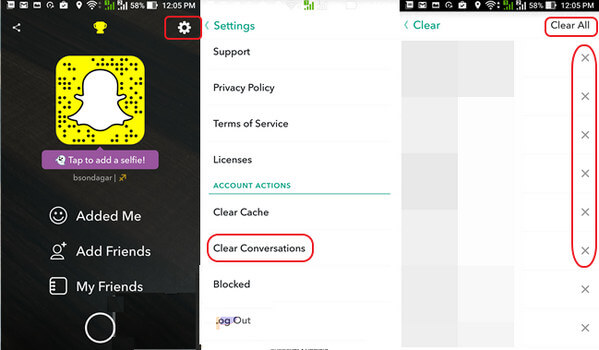
Och om du inte vill radera hela konversationen på din Snapchat eller hela historiken som du har, så har du möjlighet att ta bort de som du bara vill också. Och för att du ska göra detta, nedan är stegen för hur du tar bort Snapchat-historik på iPhone.
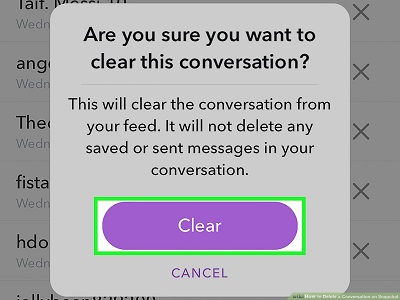
Efter att ha vetat hur man tar bort Snapchat-historik på iPhone. Nu kanske du frågar vad är vikten av att kunna radera privata data eller andra konfidentiella data på din iPhone-enhet? Tja, det beror på att fotona som du har på din iPhone, speciellt på din Snapchat, kommer att stanna på din enhet så länge. Och även om du tar bort dem, finns det tillfällen där vissa människor skulle försöka återställa dem. Detta är anledningen till att permanent radering av dina privata data är ett bra sätt att förhindra dåliga saker som kan hända.
Detta är också anledningen till att när du tar bort dina privata data från din iPhone-enhet, är FoneDog iPhone Cleaner den du bör lita på. Eftersom det här verktyget kommer att kunna radera dem utan att behöva oroa sig för att någon annan ska återställa dem eftersom vi försäkrar dig att när du raderar dina data från din iPhone med FoneDog iPhone Cleaner, kommer dina data att raderas permanent från din iPhone. iOS-enhet.
Folk läser ocksåUltimat guide om hur man tar bort iCloud-konto utan lösenordEffektiva lösningar på hur man tar bort iCloud-e-postmeddelanden
Att veta hur man tar bort Snapchat-historik på iPhone är en bra idé för att förhindra att din data läcker över alla sociala medieplattformar. På så sätt kommer din information inte att kunna läckas. Och helt klart, för att få det här jobbet gjort, är det perfekta verktyget du bör använda ingen annan än FoneDog iPhone Cleaner.
Lämna en kommentar
Kommentar
iPhone Cleaner
Frigör enkelt lagringsutrymme och snabba upp din iPhone
Gratis nedladdning Gratis nedladdningHeta artiklar
/
INTRESSANTTRÅKIG
/
ENKELSVÅR
Tack! Här är dina val:
Utmärkt
Betyg: 4.7 / 5 (baserat på 98 betyg)